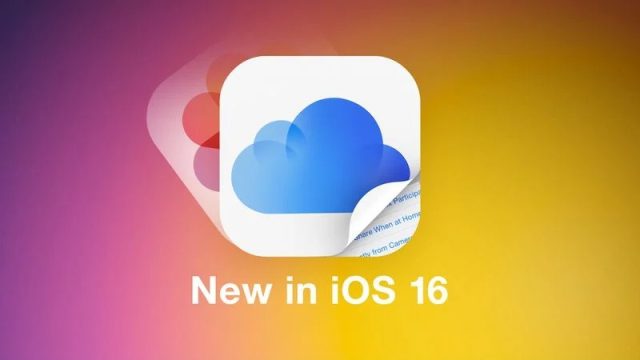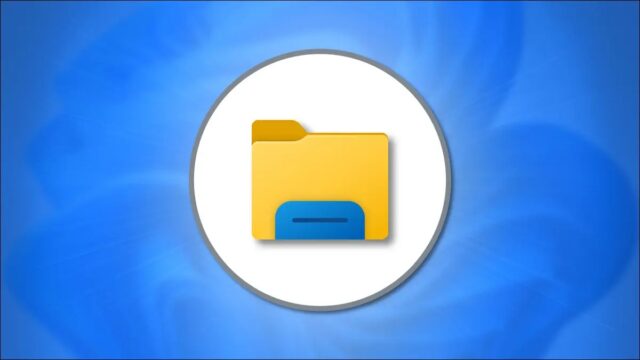چگونه در iOS 16 کسی را به کتابخانه عکس مشترک iCloud دعوت کنیم؟ این امکان در iOS 16 وجود دارد که یک کتابخانه عکس iCloud مشترک ایجاد کنید و حداکثر پنج نفر دیگر را که از محصولات اپل استفاده می کنند دعوت کنید تا عکس ها را مشاهده کنند، در آنها مشارکت کنند و عکس ها را ویرایش کنند.
اگر قبلا یک کتابخانه عکس مشترک iCloud ایجاد کرده اید و هنوز فضا برای پیوستن دوستان و خانواده و اعضای بیشتر دارید، میتوانید با دنبال کردن مراحل زیر این کار را انجام دهید. در این مطلب می بینیم چگونه در iOS 16 کسی را به کتابخانه عکس مشترک iCloud دعوت کنیم.
فقط توجه داشته باشید که به عنوان خالق کتابخانه مشترک، شما به عنوان میزبان در نظر گرفته می شوید، بنابراین هر زمان یکی از اعضا عکس جدیدی اضافه کند از فضای ذخیرهسازی iCloud شما استفاده کرده است.
چگونه در iOS 16 کسی را به کتابخانه عکس مشترک iCloud دعوت کنیم
۱- برنامه Settings را روی آیفونتان باز کنید.
۲- به پایین اسکرول کنید و روی Photos ضربه بزنید.
۳- در قسمت Library روی Shared Library ضربه بزنید.
۴- Add Participants را بزنید.
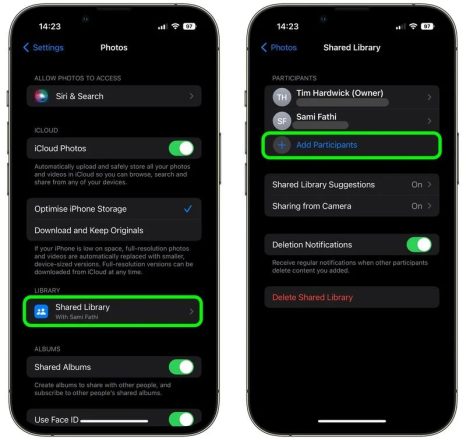
۵- نام شخص(هایی) را که می خواهید دعوت کنید وارد کنید، سپس آدرس ایمیل یا شماره آنها را از جستجوی لیست مخاطبینتان انتخاب کنید. اگر می خواهید افراد بیشتری اضافه کنید، روی علامت + ضربه بزنید.
۶- وقتی کارتان تمام شد روی Add بزنید.
۷- در صورت تمایل یک نظر اضافه کنید، سپس روی فلش در دایره آبی ضربه بزنید تا یک دعوتنامه کتابخانه مشترک از طریق iMessage برای آنها ارسال شود.
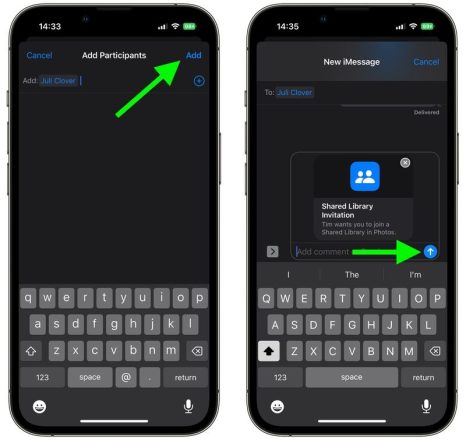
این تمام کاری است که لازم است انجام دهید. هنگامی که دعوت نامه توسط اعضا پذیرفته شد و شخص یا افراد به عنوان یک شرکت کننده به کتابخانه اضافه شدند، در برنامه Photos به شما اطلاع داده می شود.
اکنون میدانیم چگونه در iOS 16 کسی را به کتابخانه عکس مشترک iCloud دعوت کنیم. برای آموزش های بیشتر درباره iCloud ببینید چگونه از همگام سازی یادداشت های آیفون با iCloud جلوگیری کنیم.